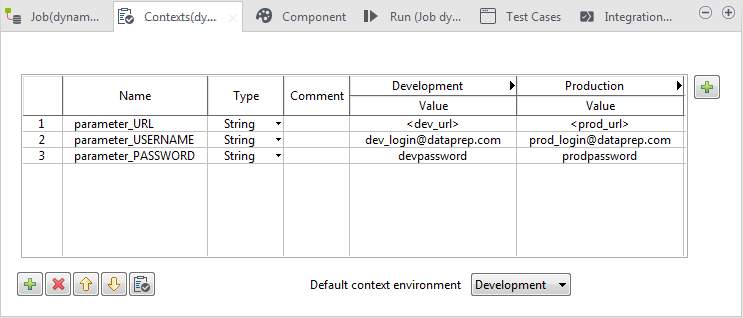Créer des contextes pour vos différents environnements
Pour que votre Job soit utilisable dans différentes situations, vous allez créer deux contextes distincts.
Le Studio Talend vous permet de créer un ensemble de variables que vous pouvez regrouper dans un contexte. Dans cet exemple, vous allez créer un contexte nommé Development et un autre nommé Production. Chacun de ces contextes contiendra les variables à utiliser dans la configuration du tDataprepRun, selon l'environnement cible.
Procédure
Résultats
Les deux contextes différents seront disponibles au moment de l’exécution, au moment de déployer votre Job.
Cette page vous a-t-elle aidé ?
Si vous rencontrez des problèmes sur cette page ou dans son contenu – une faute de frappe, une étape manquante ou une erreur technique – dites-nous comment nous améliorer !